问题描述
IIS部署.Net Core+域名项目。因为某些原因,绑定的是二级域名,且二级域名指定的IPV4地址和顶级域名指定的IPV4地址不一样。卡了两天都没有出来,后面才知道二级域名和顶级域名指定的IPV4地址不一样,也是要备案或添加接入商的。具体请查阅。。
IIS部署.Net Core一般步骤
.Net Core项目发布
- 选定需要发布的项目,右键–>发布

- 选择文件系统,然后选择需要发布的位置(具体文件夹)

- 下一页选择项注意部署模式,由于是客户服务器部署,所以选择独立,把所有环境包都打包进去,不需要在客户服务器上做环境配置。

- 保存,发布即可。

- 发布完成后,到指定文件夹就可以看到发布的内容。
域名申请与解析
域名申请与解析可以去阿里云或其它云做申请和解析,需要不短的时间。
二级域名添加
- 找到顶级域名

- 添加二级域名,其它都选默认,指向的IPV4地址写你要指向的地址就可以

证书下载
- 登录阿里云(你哪里买的就去哪里找),找到SSL证书–>概述–>点下载

- 下载需要的证书即可,这里部署IIS,所以下载IIS证书

IIS部署
证书导入
- 打开IIS,找到服务器证书,双击打开

- 导入–>选择下载好的证书(解压好的文件)–>填入密码–>确定即可

- 证书导入后如下图所示

新建网站
-新建网站

- 填写配置信息,确认即可

- 应用程序池配置(.net core选择无托管代码)

更改本地hosts

谢谢打赏
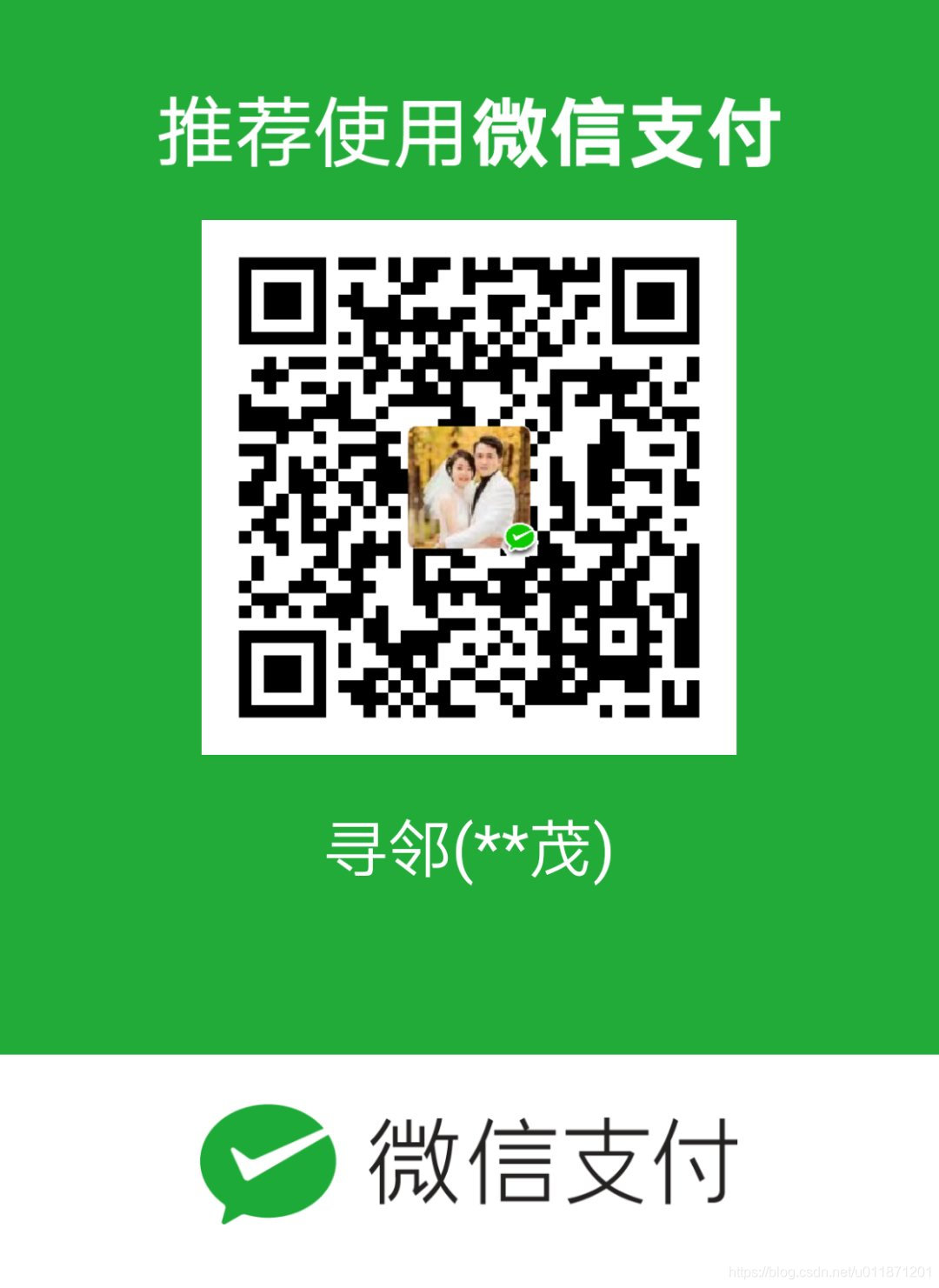






















 1094
1094

 被折叠的 条评论
为什么被折叠?
被折叠的 条评论
为什么被折叠?








